|
CUBES & CUBES


Merci beaucoup Ligia de ton invitation à traduire tes tutoriels en français.

Le tutoriel a été traduit avec PSP12, mais il peut également être exécuté avec les autres versions.
Suivant la version utilisée, vous pouvez obtenir des résultats différents.
Depuis la version X4, la fonction Image>Miroir a été remplacée par Image>Renverser horizontalement,
et Image>Renverser avec Image>Renverser verticalement.
Dans les versions X5 et X6, les fonctions ont été améliorées par la mise à disposition du menu Objets.
Avec la nouvelle version X7, nous avons à nouveau Miroir/Retourner, mais avec nouvelles différences.
Consulter, si vouz voulez, mes notes ici
Certaines dénominations ont changées entre les versions de PSP.
Les plus frequentes dénominations utilisées:

Vos versions ici
Nécessaire pour réaliser ce tutoriel:
Matériel ici
Pour les tubes merci Naise, et Thafs (original et agrandi)
(les liens des sites des tubeuses ici)
Modules Externes.
consulter, si nécessaire, ma section de filtre ici
Adjust - Variations ici
AP 01 - Lines SilverLining ici

N'hésitez pas à changer le mode mélange des calques et leur opacité selon les couleurs que vous utiliserez.
Dans les plus récentes versions de PSP, vous ne trouvez pas le dégradé d'avant plan/arrière plan ou Corel_06_029.
Vous pouvez utiliser le dégradé des versions antérieures.
Ici le dossier Dégradés de CorelX.
Placer la sélection cubes_li dans le dossier Sélections.
1. Ouvrir une nouvelle image transparente 1000 x 750 pixels.
2. Sélections>Sélectionner tout.
Ouvrir l'image "fundo.jpg" - Édition>Copier.
Revenir sur votre travail et Édition>Coller dans la sélection.
Sélections>Désélectionner.
Si nécessaire, à cette étape, vous pouvez coloriser l'image, en fonction des vos couleurs.
pour ma deuxième version, j'ai ajouter un nouveau calque, rempli avec la couleur du tube),
placer le calque en mode et j'ai fusionné les calques visibles.
3. Placer en avant plan la couleur blanche, ou une couleur proche du blanc.
Calques>Nouveau calque raster.
Remplir  la sélection avec la couleur d'avant plan. la sélection avec la couleur d'avant plan.
Calques>Nouveau calque de masque>A partir d'une image.
Ouvrir le menu deroulant sous la fenêtre d'origine et vous verrez la liste des images ouvertes.
Sélectionner le masque cubes.

Calques>Fusionner>Fusionner le groupe.
Effets>Effets de bords>Accentuer.
4. Image>Redimensionner, à 80%, redimensionner tous les calques décoché.
Placer ce calque en mode Différence, ou autre.
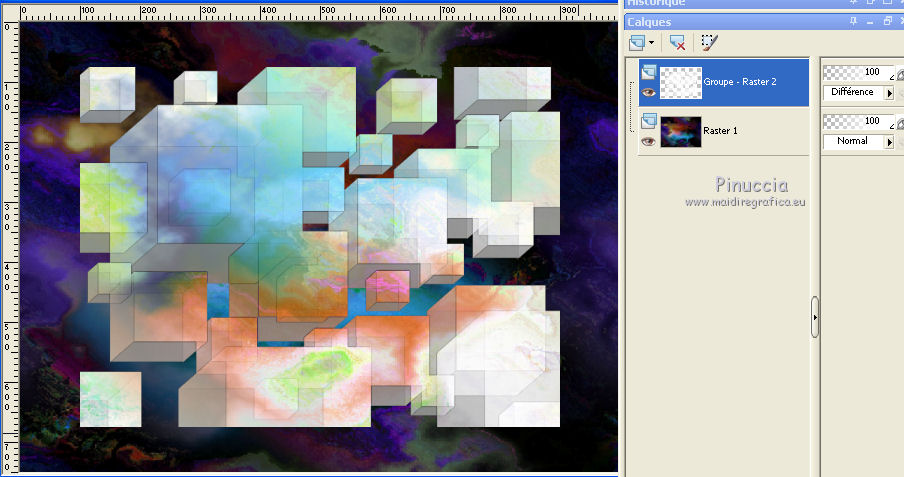
5. Effets>Effets 3D>Ombre portée, couleur #000000.
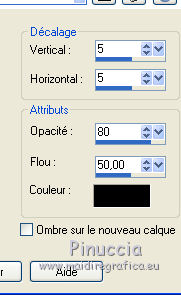
6. Sélections>Charger/Enregistrer une sélection>Charger à partir du disque.
Chercher et charger la sélection cubes_li.
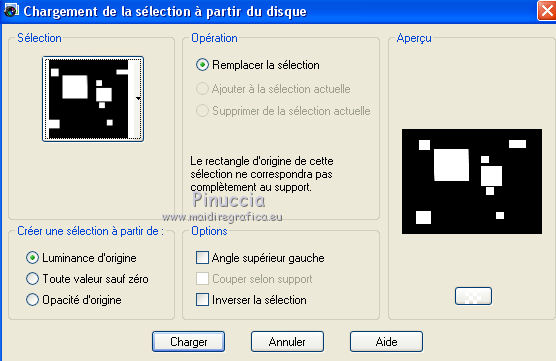
Sélections>Transformer la sélection en calque
Placer le calque en mode Assombrir davantage ou autre.
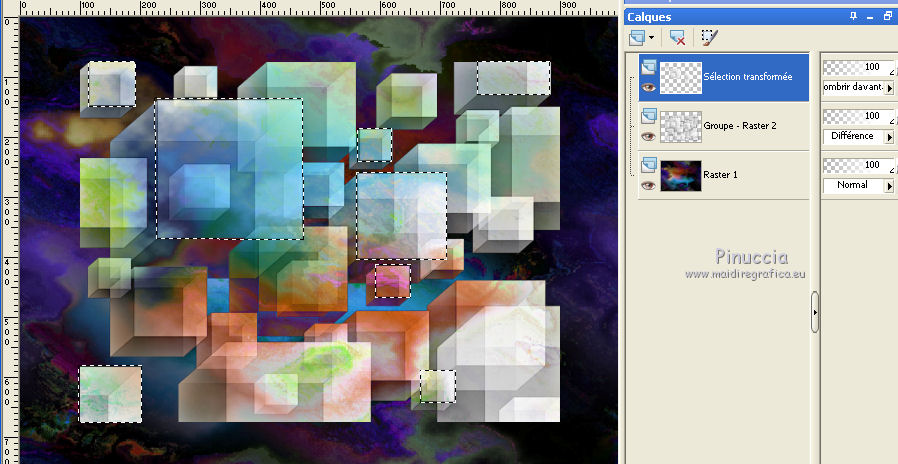
7. Effets>Modules Externes>AP 01 - Lines SilverLining.
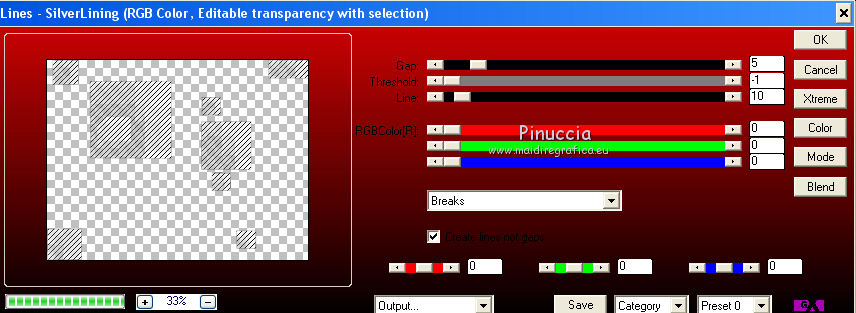
8. Garder sélectionné et vous positionner sur le calque du masque Groupe-raster 2.
Ouvrir le tube moça_grande - Édition>Copier.
Revenir sur votre travail et Édition>Coller comme nouveau calque.
Image>Redimensionner, à 80%, redimensionner tous les calques décoché.
Effets>Effets d'image>Décalage.
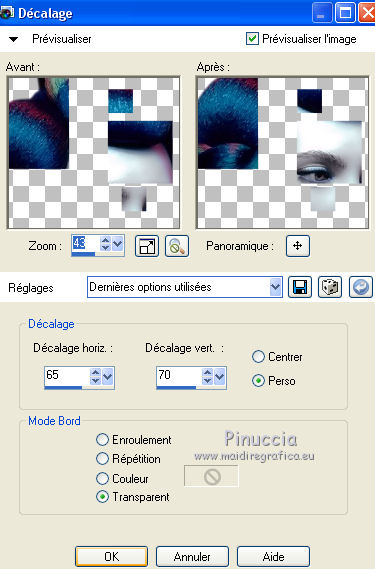
9. Sélections>Inverser.
Presser CANC sur le clavier 
Réduire l'opacité de ce calque à 50%.
À nouveau Sélections>Inverser.
10. Vous positionner sur le calque du haut de la pile.
Calques>Nouveau calque raster.
Placer en avant plan la couleur #ffff80.
Remplir  avec la couleur #ffff80. avec la couleur #ffff80.
Sélections>Modifier>Contracter - 3 pixels.
Presser CANC sur le clavier.
Effets>Effets 3D>Ombre portée, comme précédemment.
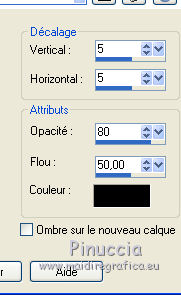
Sélections>Désélectionner tout.
Vous devriez avoir ce-ci.
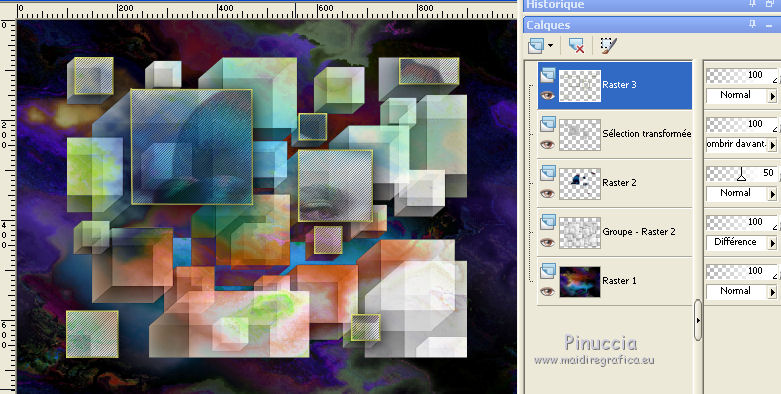
12. Calques>Fusionner>Calques visibles.
13. Ouvrir le tube de Naise - Édition>Copier.
Revenir sur votre travail et Édition>Coller comme nouveau calque.
Image>Miroir.
Déplacer  le tube à gauche. le tube à gauche.
14. Calques>Dupliquer.
Réglage>Flou>Flou gaussien - rayon 20.

Placer le calque en mode Multiplier.
Effets>Modules Externes>AP 01 - Lines SilverLining, comme précédemment.

Calques>Fusionner>Fusionner le calque de dessous.
Calques>Fusionner>Calques visibles.
15. Effets>Modules Externes>Adjust - Variations.
Cliquer sur Original, un clic sur Darker et ok.
Optionnel, en fonction de la luminosité des vos tubes.
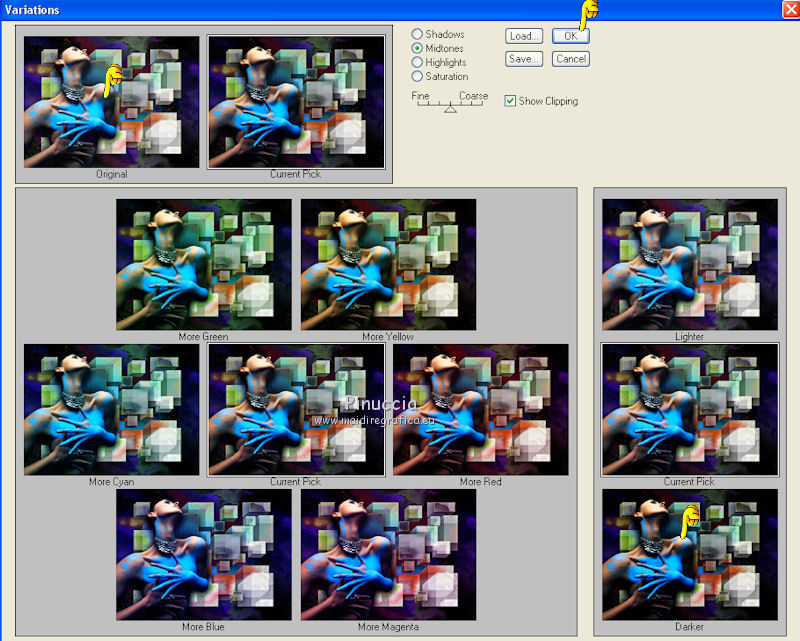
16. Image>Ajouter desbordures, 3 pixels, symétrique, couleur #ffff80.
17. Signer votre travail sur un nouveau calque.
petite note sur le watermark:
je ne demande pas de mettre le watermark sur les versions faites après mes traductions.
Mais, si vous décidez d'utiliser le watermark fourni par l'auteur, j'apprécierais que mon travail de traducteur soit également respecté.
Pour cela, j'ai ajouté au matériel mon watermark.
Image>Redimensionner, à 95%, redimensionner tous les calques coché.
Enregistrer en jpg.
Version avec tubes de Alies


Si vous avez des problèmes, ou des doutes, ou vous trouvez un link modifié, ou seulement pour me dire que ce tutoriel vous a plu, vous pouvez m'écrire.
5 Juillet 2019
|



